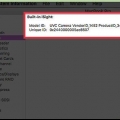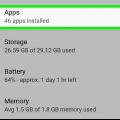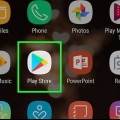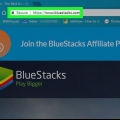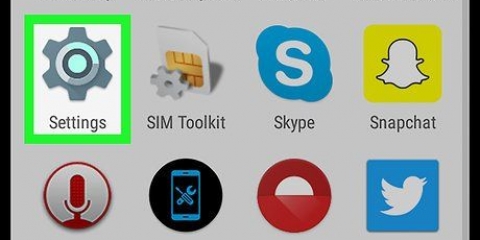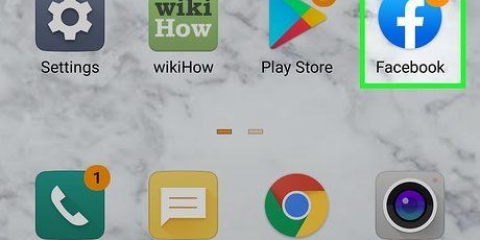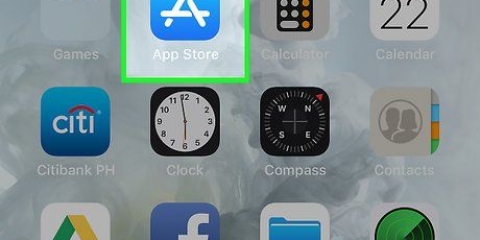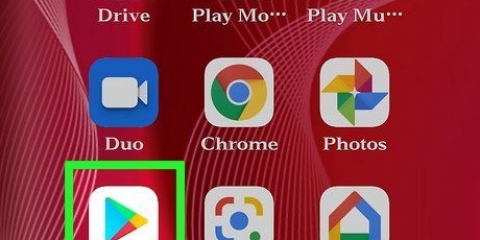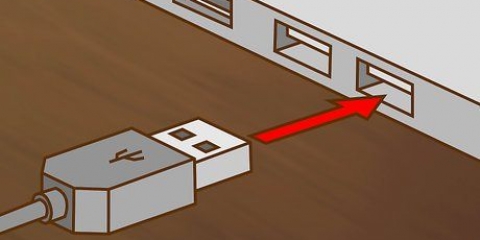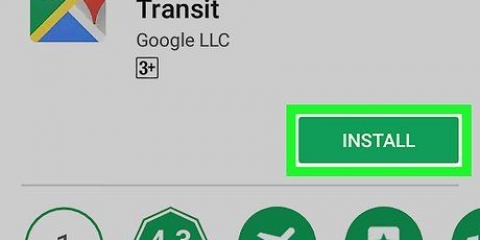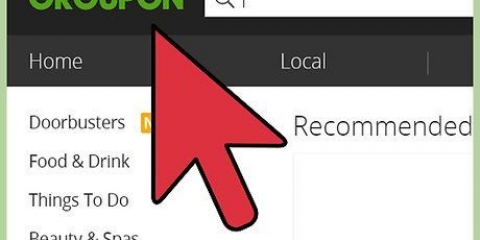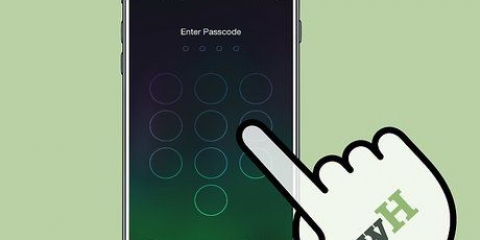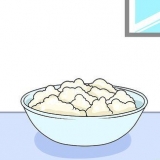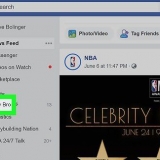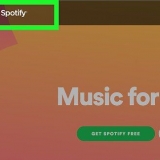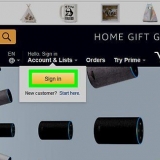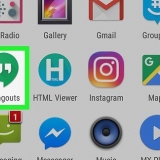Utilizzo di ubereats
Per utilizzare UberEATS, apri l`app sul tuo dispositivo mobile e accedi con il tuo account Uber. Quindi imposta un indirizzo di consegna e scegli tra i ristoranti disponibili nella tua zona. Dopo aver cliccato su un ristorante, fai le tue selezioni di menu, aggiungile al carrello ed effettua l`ordine. UberEATS porta l`ordine a casa tua.
Passi
Metodo 1 di 2: iPhone

1. Apri l`app UberEATS. L`icona è grigia con il contorno di una forchetta. Se non sei loggato automaticamente, inserisci i tuoi dati di accesso.
- Sono gli stessi del tuo account Uber.
- Se Uber è installato sul tuo iPhone, UberEATS ti chiederà se vuoi continuare con lo stesso account. In tal caso, tocca il pulsante verde nella parte inferiore dello schermo; in caso contrario, tocca "Utilizza un altro account Uber" e accedi.

2. Imposta il luogo di consegna. Inserisci il tuo indirizzo, tocca Posizione attuale o tocca una posizione dagli indirizzi Uber salvati.

3. Tocca Fine. Si trova nell`angolo in alto a destra dello schermo.
Se ti trovi al di fuori dell`area di consegna di UberEATS, vedrai una mappa che mostra i confini dell`area di consegna più vicina. Tocca Avvisami per essere avvisato quando la consegna è disponibile nella tua posizione.

4. Cerca ristoranti. Vengono visualizzati tutti i ristoranti aperti e consegnati nella tua posizione.
Tocca la lente d`ingrandimento nella parte inferiore dello schermo per cercare un ristorante o una cucina specifici.

5. Tocca un ristorante.

6. Tocca una voce di menu.

7. Tocca Personalizza. Molti articoli richiedono maggiori dettagli, come dimensioni, contorni, condimenti, tipo di pane, ecc.

8. Scorri fino in fondo al menu. Utilizzare i pulsanti `+` e `-` per regolare l`importo per le stesse voci di menu. Utilizza la casella "Istruzioni speciali" per modificare l`ordine, ad esempio "senza formaggio".

9. Tocca Aggiungi al carrello. Questo è il pulsante verde nella parte inferiore dello schermo.
Se il pulsante è grigio, devi comunque modificare l`ordine o selezionare qualcosa.

10. Effettua le selezioni e le modifiche necessarie e aggiungile anche al carrello.

11. Tocca Visualizza carrello. Questo è il pulsante verde nella parte inferiore dello schermo.

12. Tocca Aggiungi un commento per dare istruzioni speciali.

13. Controlla i dettagli dell`ordine. Il nome del ristorante e il tempo di consegna stimato sono nella parte superiore dello schermo; l`indirizzo di consegna, gli articoli ordinati e le istruzioni speciali sono riportati di seguito. Scorri verso il basso per verificare addebiti e dettagli di pagamento.
Tutti gli ordini costano un importo fisso di € 4,99. Potrebbero essere applicati costi aggiuntivi se si tratta di un periodo di punta o se c`è una carenza di conducenti.

14. Tocca Modifica accanto al metodo di pagamento corrente se desideri modificare il metodo di pagamento.

15. Tocca Effettua ordine. Questo è il pulsante verde nella parte inferiore dello schermo. Il tuo cibo dovrebbe essere consegnato nel tempo stimato.
Puoi monitorare il tuo ordine tramite l`app UberEATS.
Metodo 2 di 2: Android

1. Apri l`app UberEATS. L`icona è grigia con il contorno di una forchetta. Se non sei loggato automaticamente, inserisci i tuoi dati di accesso.
- Sono gli stessi del tuo account Uber.
- Se Uber è installato sul tuo dispositivo Android, UberEATS ti chiederà se vuoi continuare con lo stesso account. In tal caso, tocca il pulsante verde nella parte inferiore dello schermo; in caso contrario, tocca "Utilizza un altro account Uber" e accedi.

2. Imposta il luogo di consegna. Inserisci il tuo indirizzo, tocca Posizione attuale o tocca una posizione dagli indirizzi Uber salvati.

3. Tocca Fine. Questo è nella parte inferiore dello schermo.
Se ti trovi al di fuori dell`area di consegna di UberEATS, vedrai una mappa che mostra i confini dell`area di consegna più vicina. Tocca Avvisami per essere avvisato quando la consegna è disponibile nella tua posizione.

4. Cerca ristoranti. Vengono visualizzati tutti i ristoranti aperti e consegnati nella tua posizione.
Tocca la lente d`ingrandimento nella parte superiore dello schermo per cercare un ristorante o una cucina specifici.

5. Tocca un ristorante.

6. Tocca una voce di menu.

7. Tocca modifiche. Molti articoli richiedono maggiori dettagli, come dimensioni, contorni, condimenti, tipo di pane, ecc.

8. Scorri fino in fondo al menu. Utilizzare i pulsanti `+` e `-` per regolare l`importo per le stesse voci di menu. Utilizza la casella "Istruzioni speciali" per modificare l`ordine, ad esempio "senza formaggio".

9. Tocca Aggiungi al carrello. Questo è il pulsante verde nella parte inferiore dello schermo.
Se il pulsante è grigio, devi comunque modificare l`ordine o selezionare qualcosa.

10. Effettua le selezioni e le modifiche aggiuntive e aggiungilo anche al carrello.

11. Tocca Cassa. Questo è il pulsante verde nella parte inferiore dello schermo.

12. Tocca Aggiungi un commento per dare istruzioni speciali.

13. Controlla i dettagli dell`ordine. Il nome del ristorante e il tempo di consegna stimato sono nella parte superiore dello schermo; l`indirizzo di consegna, gli articoli ordinati e le istruzioni speciali sono riportati di seguito. Scorri verso il basso per verificare addebiti e dettagli di pagamento.
Tutti gli ordini costano un importo fisso di € 4,99. Potrebbero essere applicati costi aggiuntivi se si tratta di un periodo di punta o se c`è una carenza di conducenti.

14. Tocca Modifica accanto al metodo di pagamento corrente se desideri modificare il metodo di pagamento.

15. Tocca Effettua ordine. Questo è il pulsante verde nella parte inferiore dello schermo. Il tuo cibo dovrebbe essere consegnato nel tempo stimato.
Puoi monitorare lo stato di avanzamento del tuo ordine tramite l`app UberEATS.
Articoli sull'argomento "Utilizzo di ubereats"
Condividi sui social network:
Popolare